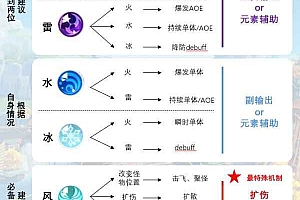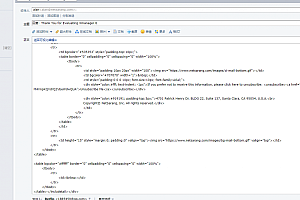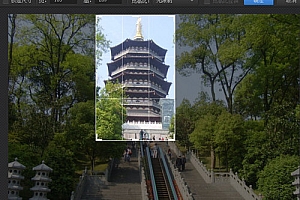tomcat6admin管理页面 此tomcat使用apache-tomcat-6.0.26-windows-x86.zip和apache-tomcat-5.5.27-admin.zip/commons-modeler-2.0.1.zip/commons-logging-1.1.1 - bin.zip制作。================================================ = =lkMade================================================== ===============================================1.bin目录添加startup.bat和shutdown.bat:“setjava_home=C:jdk6.0”(注:C:jdk6.0为本地jdk安装路径)。 2.添加:commons-logging.jar和commons-modeler-2.0.1.jar,下载地址: 3.下载Tomcat5.5.27的admin,下载地址:tomcat/tomcat-5/v5.5.27/bin/apache- tomcat-5.5.27-admin.zip4。 下载解压后将confCatalinalocalhost下的admin.xml复制到Tomcat安装目录下的conf目录下html测试页面,将serverwebapps下的admin复制到Tomcat下的webapps目录下。
(注意:如果没有confCatalinalocalhost 目录,启动tomcat 后就会出现该目录。) 5. 打开admin.xml 文件并更改它:webapps/admin"privileged="true"antiResourceLocking="false" antiJARLocking="false" >修改为:webapps/admin"privileged="true"antiResourceLocking="false"antiJARLocking="false">这是因为tomcat5.5的目录结构与6.0的目录结构不同。 如果不更改,就会出现404错误。 6.在conf目录下的tomcat-users.xml中添加以下代码:登录时的用户名:adminhtml测试页面,密码:admin7.在webapps/root目录下添加index.html:TomcatAdministration
如果不添加,不影响使用。 打开tomcat时没有管理链接。 您也可以直接在IE地址栏输入:8080/admin/打开管理页面。